很多小伙伴在学习与工作中都离不开演示文稿,有的小伙伴喜欢使用PPT程序对演示文稿进行编辑,想要在播放幻灯片时让幻灯片能够自动进行切换,但又不知道该使用什么工具进行设置。其实我们只需要在PPT的工具栏中找到并打开切换工具,然后在子工具栏中就能设置切换效果了,我们点击勾选子工具栏中的“设置自动换片时间”选项,然后在该选项的框内直接输入幻灯片切换的间隔时间即可。有的小伙伴可能不清楚具体的操作方法,接下来小编就来和大家分享一下PPT演示文稿调整自动换片时间间隔的方法。
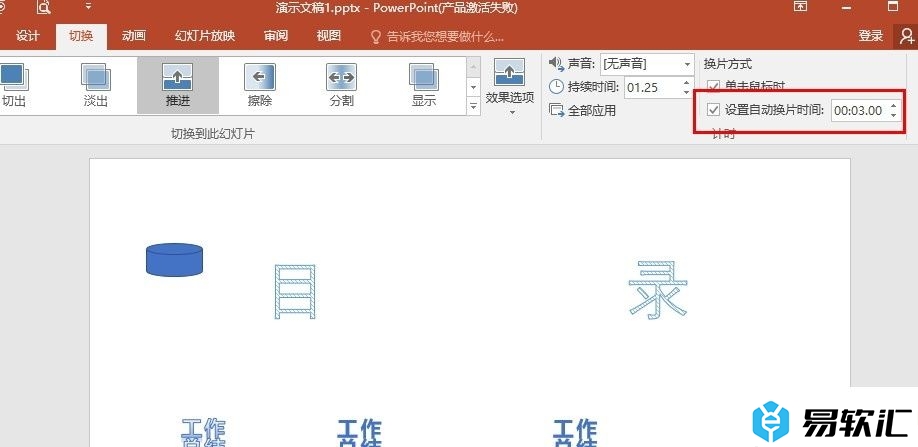
方法步骤
1、第一步,我们在桌面选择一个演示文稿,右键单击该演示文稿,再点击“打开方式”选项,接着点击powerpoint选项
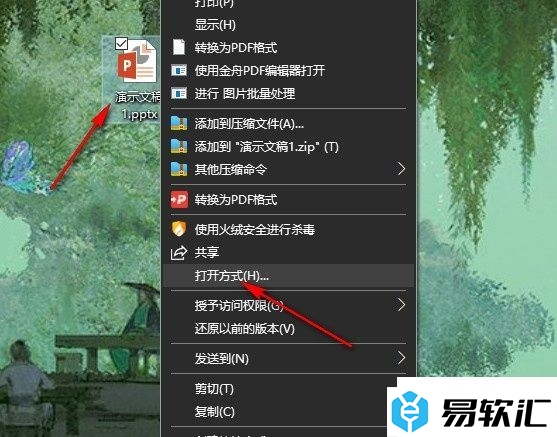
2、第二步,打开演示文稿之后,我们再在页面上方的工具栏中找到“切换”工具,点击打开该工具
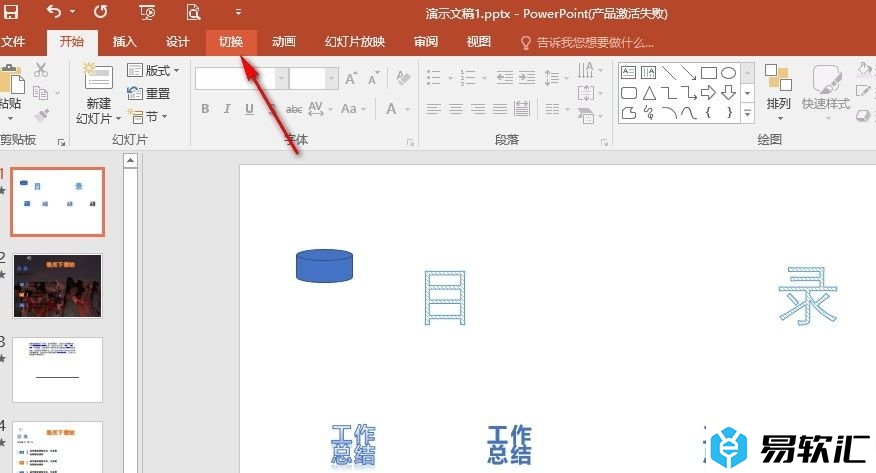
3、第三步,在“切换”工具的子工具栏中,我们选择一个自己需要的切换效果,直接点击使用该效果,然后设置好效果持续时间
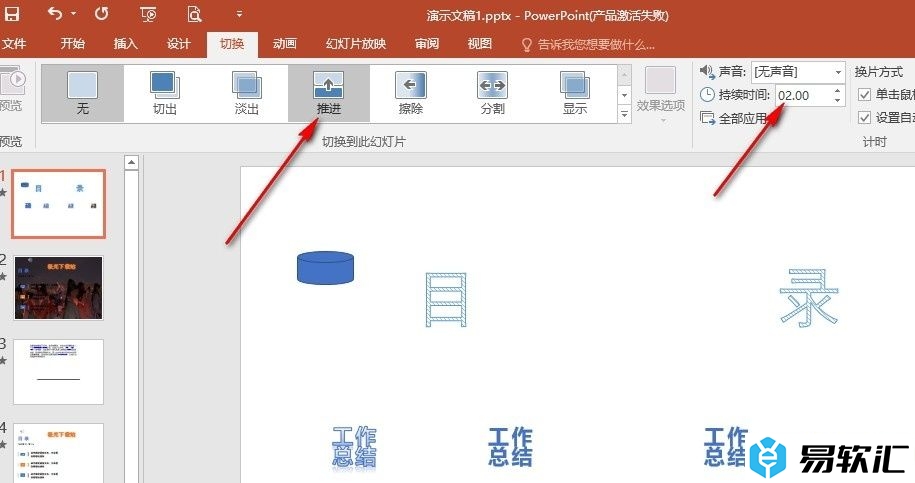
4、第四步,接着我们再在切换工具的子工具栏中找到“设置自动换片时间”选项,点击勾选该选项
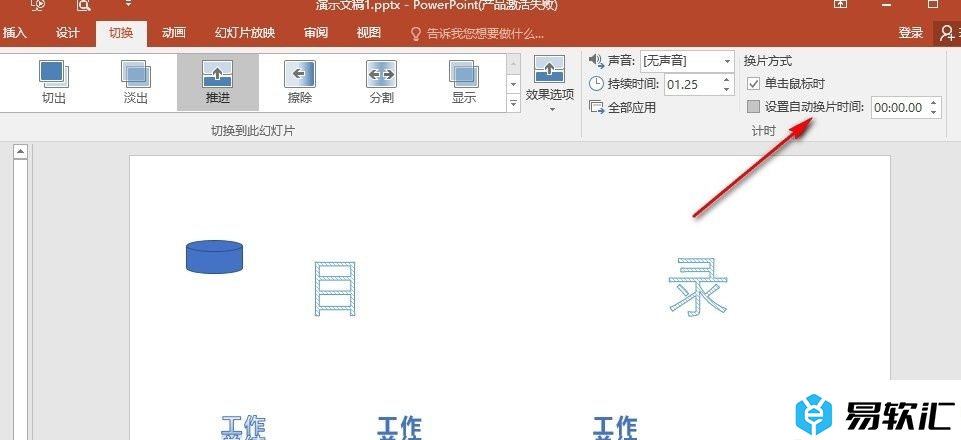
5、第五步,点击勾选“设置自动换片时间”选项之后,我们再在该选项右侧的框内输入自动换片的间隔时间即可
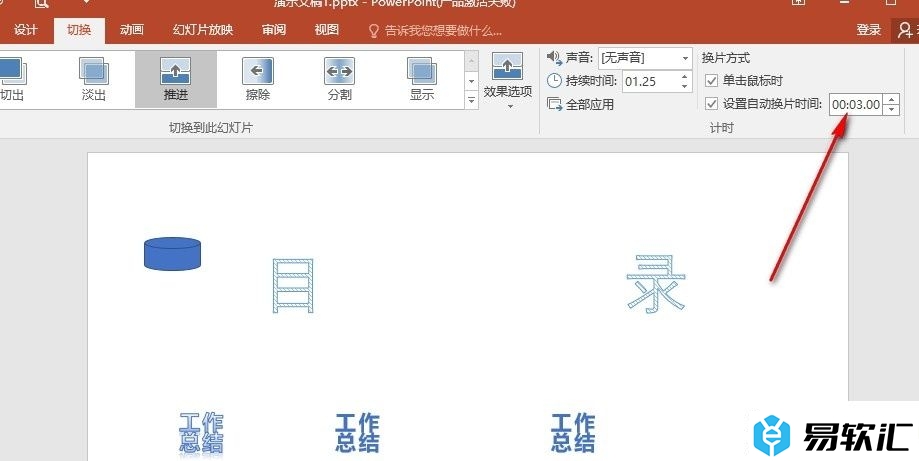
以上就是小编整理总结出的关于PPT演示文稿调整自动换片时间间隔的方法,我们在PPT页面中先打开切换工具,然后设置好切换效果以及持续时间,接着点击勾选“设置自动换片时间”选项,再在设置自动换片时间的框内输入自动换片时间即可,感兴趣的小伙伴快去试试吧。






